iPhone・iPadに関する最新情報はIIJmio高速モバイル/D iOS別 iPhone・iPad動作状況にまとめています。
nanoSIM出しました†
本日お知らせやIIJmio公式Twitterアカウントでもお伝えしたとおり、IIJmio高速モバイル/DサービスでLTEにも対応したnanoSIMカードの提供を開始しました。これで、標準サイズのSIMカード1・microSIM・nanoSIMと、現在出回っているSIMカードすべてをご提供できることになります。既にご契約頂いている方のSIMカードの変更もIIJmioのホームページ(ログイン必要)からお申し込み頂けますので、ご利用下さい。
さて、すっとぼけても仕方がありませんので、本題に入ります。この記事の公開タイミングでnanoSIMカードを利用するのはiPhone5とiPad miniのみです。これらの機種での動作状況は動作確認済み端末にも書いてありますが、この記事ではもう少し詳しく状況をお知らせしようと思います。
この記事の最後にあるおことわりもご覧下さい。
本記事では弊社の環境で独自に検証した結果をご紹介しています。すべての環境・端末での動作を保証・サポートするものではありません。あらかじめご承知ください。
最新iOSデバイスでのLTE/テザリング検証結果(まとめ)†
それでは、最近のiPhone・iPadの動作状況を紹介します。nanoSIM対応デバイスとして、iPhone5・iPad miniを。また、参考までに、microSIMを使うiPad(第4世代)とiPad(第3世代)について調査しました。以下、iPadはすべてCellularモデルを指しています。
| iPhone5 | iPad mini | iPad(第4世代) | iPad(第3世代) | |
|---|---|---|---|---|
| モデル番号2 | A1429(GSM) | A1455 | A1460 | A1430 |
| SIMタイプ | nanoSIM | microSIM | ||
| iOS | iOS 6.0.1 ※初期出荷時のiOSに関わらず、すべて記事執筆時点の最新のiOSにアップデートしています |
|||
| データ通信可否 | 可能 | 可能 | 可能 | 可能 |
| アンテナピクト表示 | 表示されず | 表示 | 表示 | 表示 |
| テザリング可否 | 可能 | 可能(※1) | 可能(※1) | 可能(※1) |
| LTE対応 | 対応(※2) | 対応(※2) | 対応(※2) | 非対応 |
| FOMAプラスエリア対応 | 非対応 | 非対応 | 非対応 | 非対応 |
2012/12/19追記: 12/19に公開されたiOS6.0.2でも実験を行いました。上記の表に含まれる各実験項目は、6.0.2でも同じ結果となりました。(iOS6.0.2はiPhone5・iPad mini向けに提供されています)
テザリングの可否†
以前iOS6へアップデートすることでIIJmioのSIMでもテザリングが可能になったとお伝えしましたが、iOS6.0.1にアップデートすると挙動が微妙に変るようです。
まず、iPhone5ではAPN構成プロファイルが必須ではなくなりました。インターネット共有設定画面から直接APNを設定しても、テザリングが有効になるようです。
それ以外の、※1の機種では、少々不可思議な動作をします。
APN構成プロファイルをインストールして下さい
インターネット共有設定画面からの設定ではなく、APN構成プロファイルでの設定が必要です。設定画面からAPNを入力しても、入力したAPNが保存されずテザリングが有効にできません。
構成プロファイルは二回インストールが必要な場合があります
APN構成プロファイルを一度インストールしただけではテザリングを有効にできません。プロファイルを一度削除した後もう一度同じプロファイルをインストールすると、テザリングを有効にすることができます。
インターネット共有の設定画面にAPNが表示されません。
上記の手順を実行して、テザリングが利用できる状態になったとしても、設定したAPNが画面には表示されません。
それでもダメな場合はiPhone・iPadの「更新」を実行
希に、この手順通りに作業してもテザリングが有効にならない場合があるようです。その場合は次の章で紹介している「ipswファイルを指定して更新」を実行してからもう一度APN構成プロファイルをインストールすると、テザリングが有効になる場合があるようです。
いろいろややこしいですが、一度設定に成功してしまえば、以後のテザリングの利用に支障はないようです。
これが正常な動作だと考えるのは難しいですね。iOS6.0の時よりもさらによくわからない挙動です。iOS6.0.1固有の問題で、次のアップデートで解消されるといいのですが……
全機種LTEが使えるか試してみました†
LTE対応のnanoSIMということで、nanoSIMを使うiPhone・iPadでLTEが利用できるのかどうか、皆さん気になるのではないでしょうか。ネットでもLTEを使うための情報が色々出てきていますが、実際にそれらの方法が有効なのか、ハードウェアがLTEに対応している全機種で実験してみました。iPad4はmicroSIMを使う機種ですが、ハードウェアがLTEに対応しているので、合わせて実験しています。なお、iPad(第3世代)は、本体に組み込まれている通信モジュールが、国内のLTE網で利用されている周波数に対応していないため、LTEでの通信は行えません。(3Gでの通信は可能です)
| iPhone5 | iPad mini | iPad(第4世代) | |
|---|---|---|---|
| モデル番号 | A1429(GSM) | A1455 | A1460 |
| 初期出荷状態 | 3Gのみ | 3Gのみ | 3Gのみ |
| ipswファイル指定更新後 | 3G+LTE | 3G+LTE | 3G+LTE |
| アンテナピクト表示 | 表示されず | 表示 | 表示 |
| スクリーンショット | 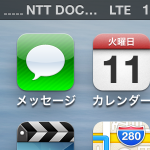 |
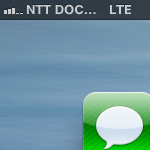 |
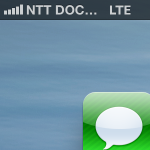 |
このように、※2の機種ではLTEを使って通信することが可能でした。もちろん、docomoのLTE網3です。スクリーンショットのように、画面上でも「LTE」と表示されていますし、IIJの交換機側でもLTE網に接続されていることが確認できました。
ただし、LTEを有効にする場合は、少々手間がかかります。以下にその手順を紹介しますが、あくまで「こちらでの実験ではこれで成功した」という状態で、この手順通りに実行すれば必ずLTEを使えるとは保証できません。どうかその点ご了承下さい。なお、以下の手順を実行するとiPhone・iPadが初期化されてしまいます。必要なデータは事前にバックアップを取っておくように十分ご注意下さい。
この項はSIMフリーiPhone5でドコモXi通信成功(ものがり!)の記事を参考に、IIJのスタッフが実験を行った結果をまとめたものです。
1.最新ファームウェア(ipsw)の入手
まず、それぞれのデバイスに対応したiOSを含んだファームウェアを入手します。以降、iOS・ファームウェアを含んだファイルを”ipswファイル”と表記します。
iTunesを起動してパソコンにiPhone・iPadを接続し、「iPhone(iPad)を更新」を実行します。この操作でiPhone(iPad)が初期化されますが、その際に初期化のために必要なipswファイルがパソコンにダウンロードされます。ダウンロードされたファイルは以下の場所に保存されます。
Windows7
iPhone: C:\Users\【ユーザ名】\AppData\Roaming\Apple Computer\iTunes\iPhone Software Updates
iPad: C:\Users\【ユーザ名】\AppData\Roaming\Apple Computer\iTunes\iPad Software Updates
MacOS X
iPhone: ~/Library/iTunes/iPhone Software Update
iPad: ~/Library/iTunes/iPad Software Update
※Mac OSX Lion以降ではLibraryフォルダがそのままでは見えなくなっています。Finder上でOptionキーを押しながら「移動」をクリックすると「ライブラリ」という項目が見えるので、それを開いてください。
ipswファイルの名前は以下のようなものです。(例はiPhone5)見つかったファイルは後で使いますので、わかりやすいところに移動しておきましょう。
iPhone5,2_6.0.1_10A525_Restore.ipsw
2.iPhoneの更新を実行する
もう一度、iPhoneの更新(アップデート)を実行します。ただし、このときに注意しなければならないのは、Shiftキーを押しながら更新ボタン(Macの場合はOptionキーを押しながらアップデートボタン)をクリックすることです。Shiftキーを押ししながら更新ボタンをクリックすると、更新に利用するipswファイルを選択する画面が表示されます。ここで、先ほどダウンロードしたipswファイルを指定します。
2012/12/28追記
記事公開後にお寄せ頂いた情報を元に、記事を一部修正しました。当初は「Shiftキーを押しながら復元ボタンをクリックする」ようにご案内していましたが、「Shiftキーを押しながら更新ボタンをクリックする」方が成功確率が高いようです。
IIJでも引き続き事例を収集しています。新たな情報が入り次第、Twitterやこのblogでお知らせします。
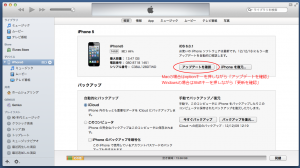
3.APNを設定する
更新が完了したら、設定画面を開きAPNを指定します。もちろんIIJmioのものです。APN構成プロファイルをインストールするのがお薦めです。
成功すると、先ほどのスクリーンショットのようにiPhone・iPadでLTEの電波を拾っていることが確認できます。(LTEのエリアでお試し下さい!)
今回のまとめ
引き続き、iOSの通信周りは混沌としています。今回紹介したテザリングやLTEの状況も、意図してこのようになっているとは思えません。もっとすっきりした動作になってくれると嬉しいのですが……
なお、今回の主題ではありませんが。前回レポートした際に取り上げた一部機種のプッシュ通知(APNs)問題は、iOS6.0.1でも改善していないようです。
続報はこのblogやIIJmio公式Twitterアカウントでお知らせして行きます。
おことわり†
下記の事項について、あらかじめご了承下さい。
記事執筆時点の実験結果です
この記事でお知らせする内容に限らず、Apple社の製品はファームウェアのアップデートによって挙動が変ってしまうことが度々発生しています。また、あるファームウェアで実現していた動作が、想定通りの挙動なのか、想定外の挙動(バグ)なのか、明確ではありません。
今回、記事執筆時点で入手できる最新のファームウェアを用いて実験を行いましたが、今後のファームウェアのアップデートでもこの挙動が維持されるかどうかは不明です。あくまで現時点での実験結果としてご覧下さい。
利用可能なiPhone・iPadについて
IIJmio高速モバイル/DサービスのSIMカードを取り付けて利用できるのは、日本国外で販売されている「SIMロックフリー」版のiPhone・iPadのみです。国内キャリアから販売されているiPhone・iPadは、SIMロックを解除することができないため、IIJmio高速モバイル/Dサービスで利用する事はできません。
動作の改善について
それぞれのiOSデバイスについて、「○○の動作を△△して欲しい」というご要望を頂く事があります。IIJでは以前よりApple社に対して情報提供を続けていますが、それぞれの件がファームウェアに反映されるかどうかの返答は受け取っていません。今後ファームウェアの更新がどのように行われるかはIIJではわかりかねます。
本日の関連コンテンツ
- IIJmio高速モバイル/D
- iOS6とIIJmio高速モバイル/D(てくろぐ)
- アンテナピクト問題・セルスタンバイ問題とは何か(てくろぐ)